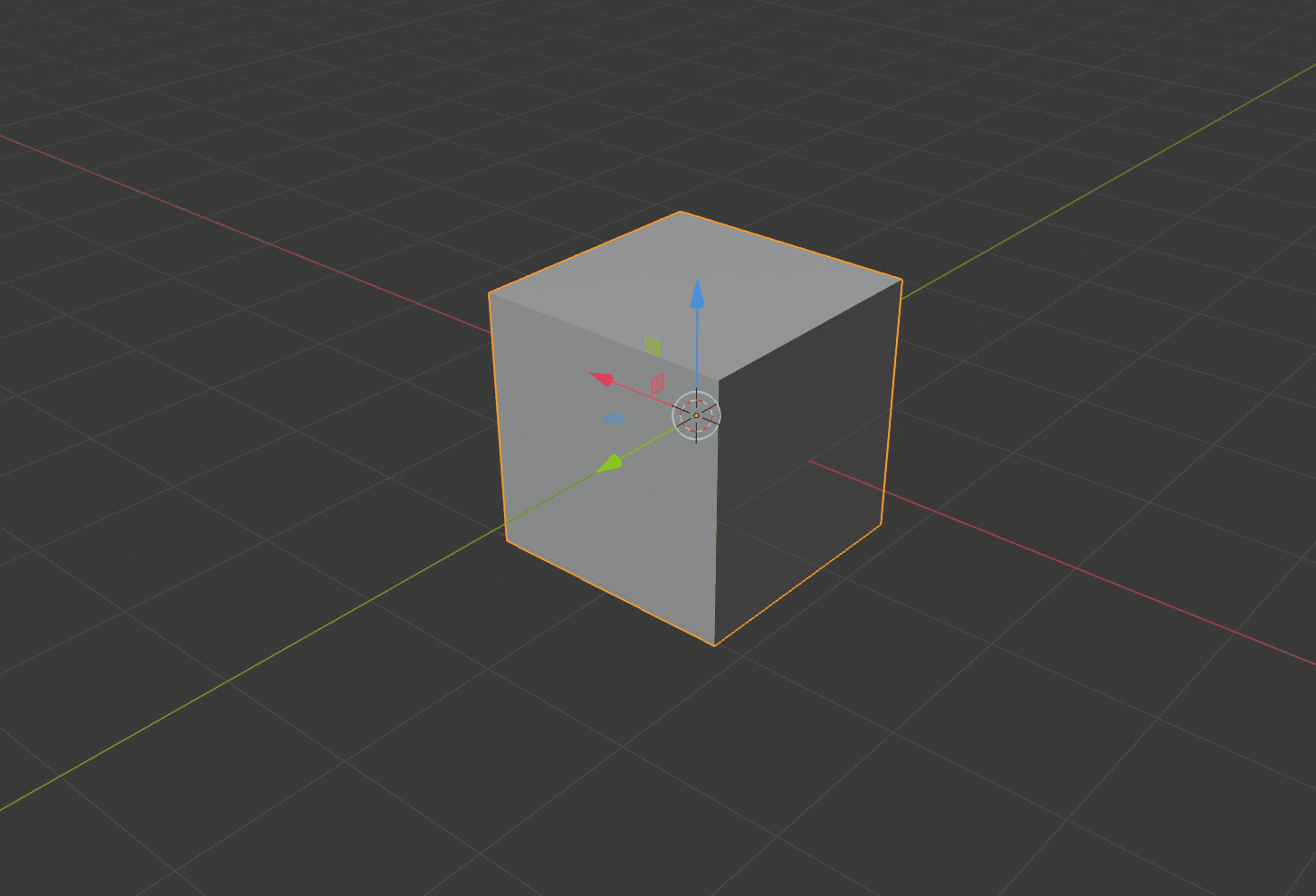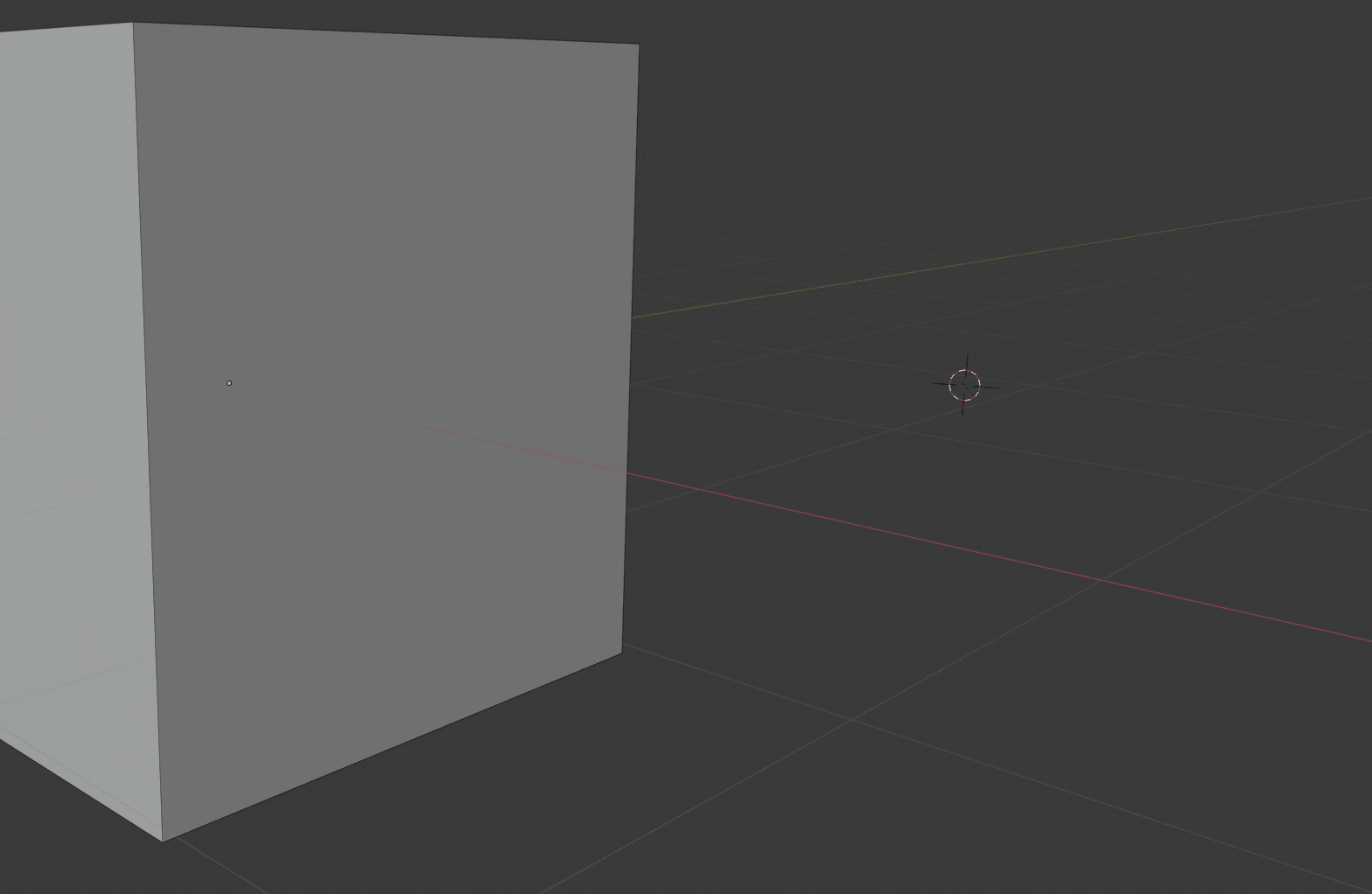#Blender2.8
最近、Blenderがアップデートされたそうで、噂ではUIとか見た目が色々変わってるような...
##日本語化するよ
さて、手始めに日本語化しないと
Editメニューから**Preference...**を選択

Translation > Languageプルダウンを選択

で**Japanese(日本語)**を選択
**Tooltips(ツールチップ)**にチェック入れると
カーソルを合わせた時の説明文が日本語になるよ

**Interface(インターフェイス)**にチェック入れると
全体的に日本語になる

**new Data(新規データ)**のチェックボックスはよく分からん。

で、保存する
これで日本語化終了。
##テンキーを使う
パソコンにテンキーあれば無視でいい。
2.7やってた時、テンキーでビュー操作するの便利だから、ついでに設定しておく
追記:編集モード時のメッシュ選択モード変更する際にメッシュ選択のショートカットを使えなくなるっぽい(ショートカットを調整すればいいけど)
これでOK!!
基本操作:ビュー操作
>左クリックするとオブジェクトの選択 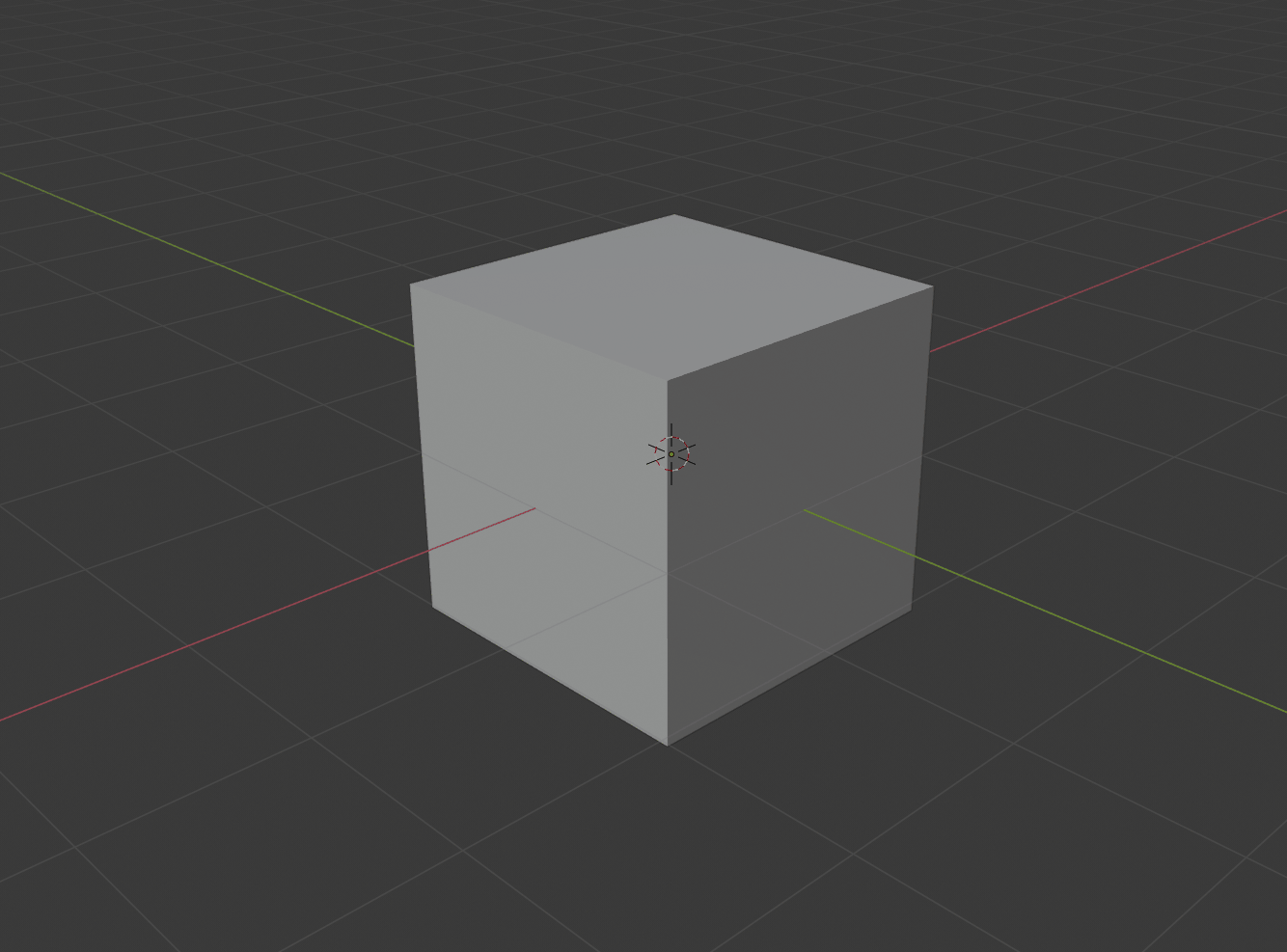
> マウスのホイールをドラッグするとマウスの移動で画面が回転 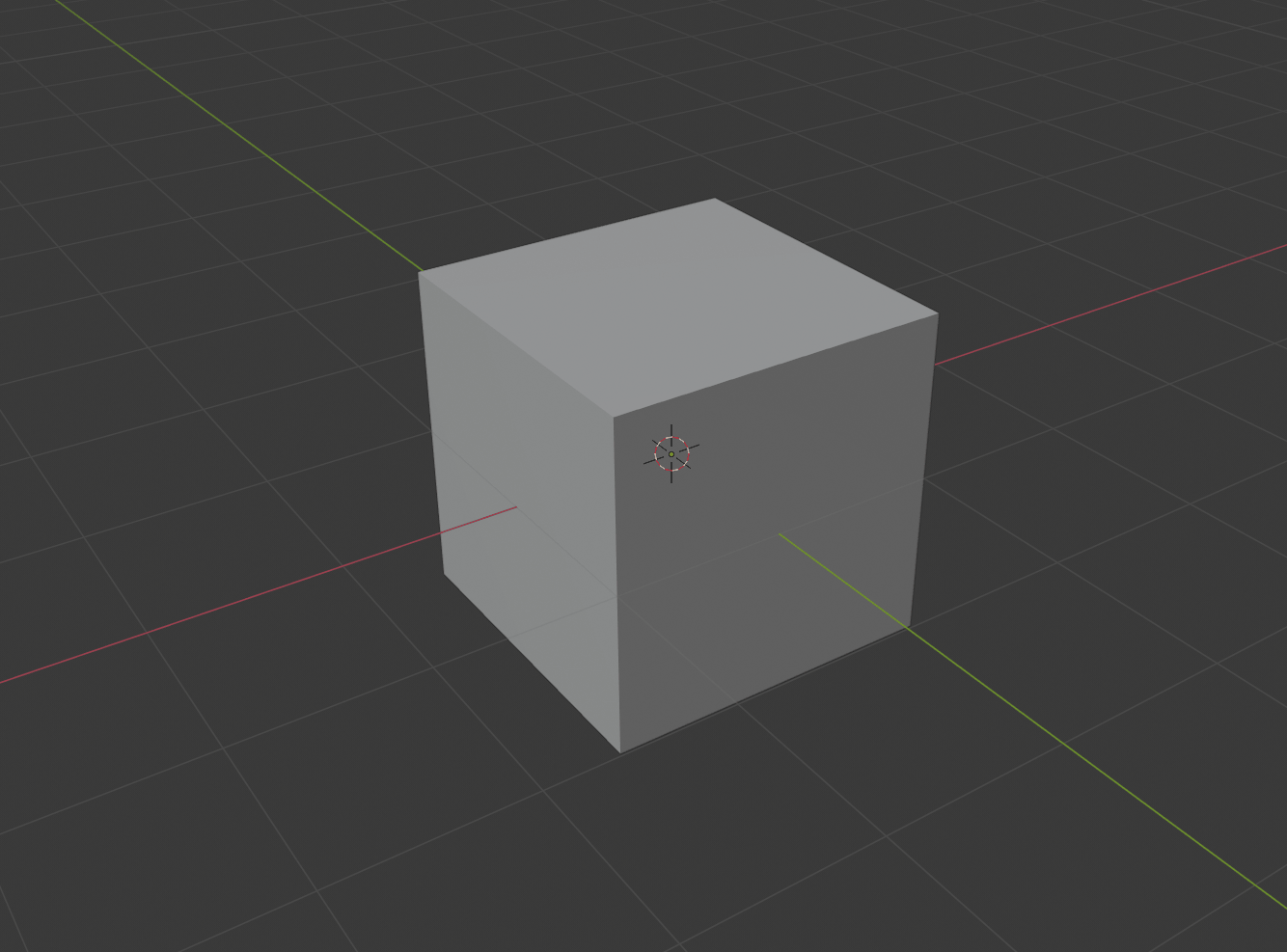
基本操作:オブジェクトの移動など
>Rotate : 選択中のオブジェクトを回転 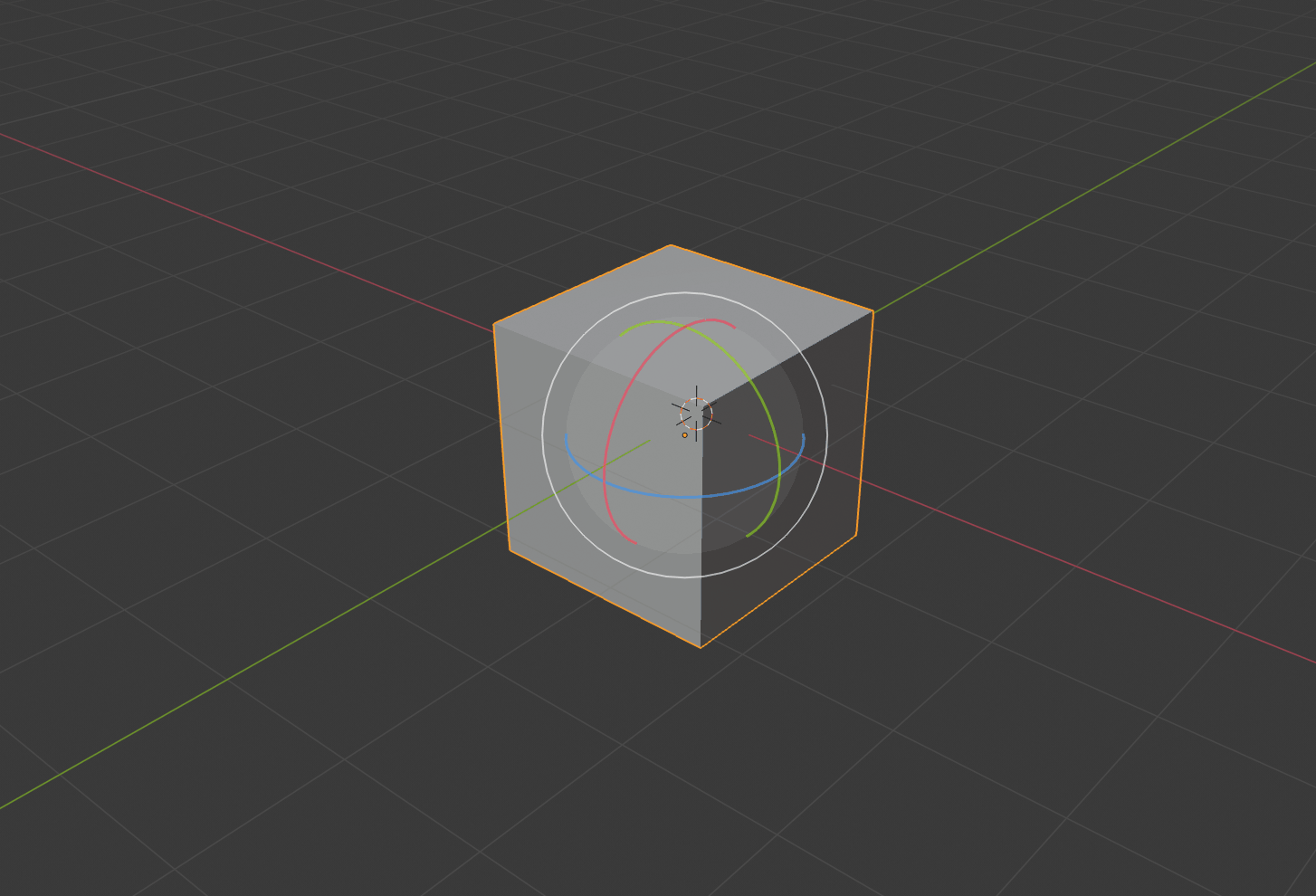
>Scale : 選択中のオブジェクトを拡大・縮小 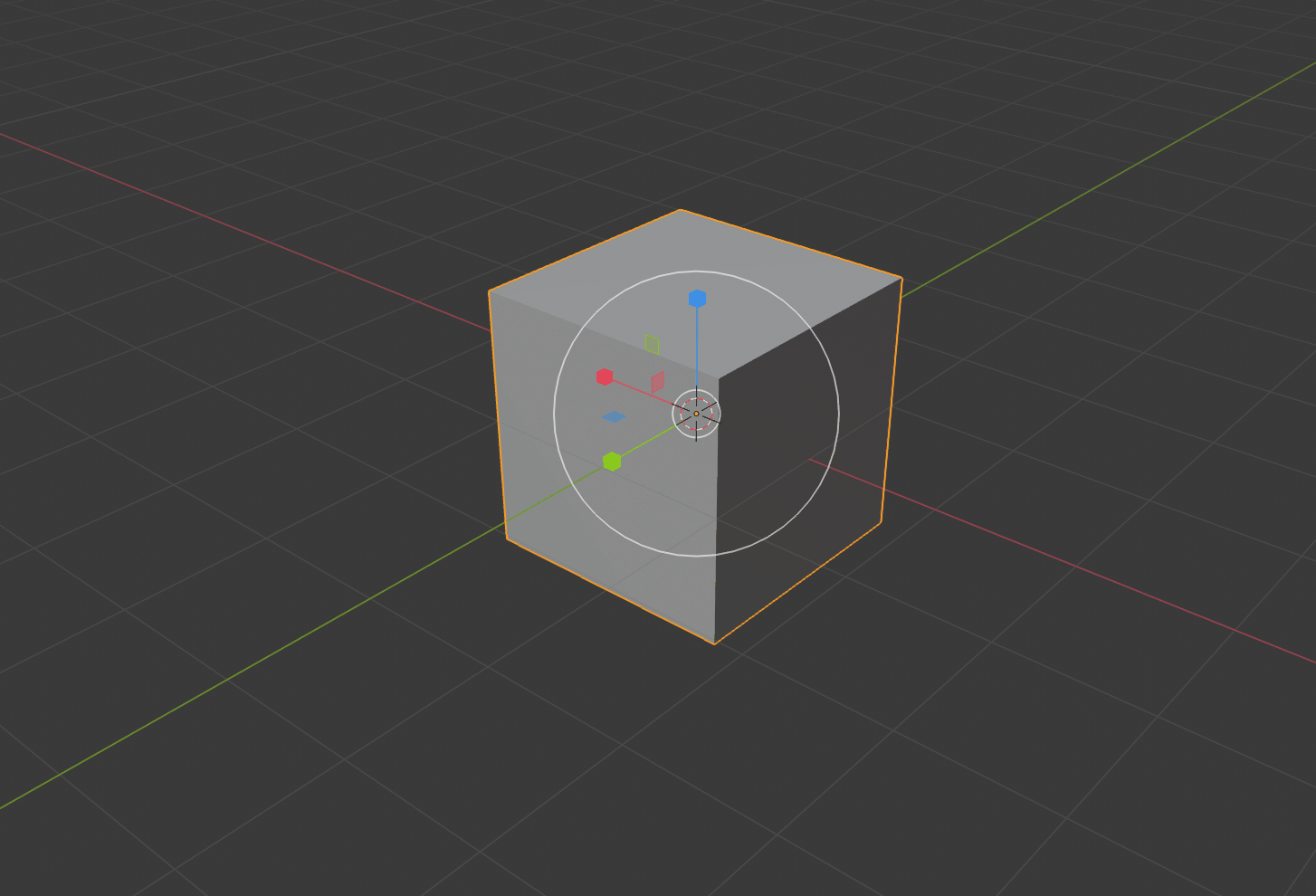
>Transform : 選択中のオブジェクトに移動・回転・拡大・縮小できる 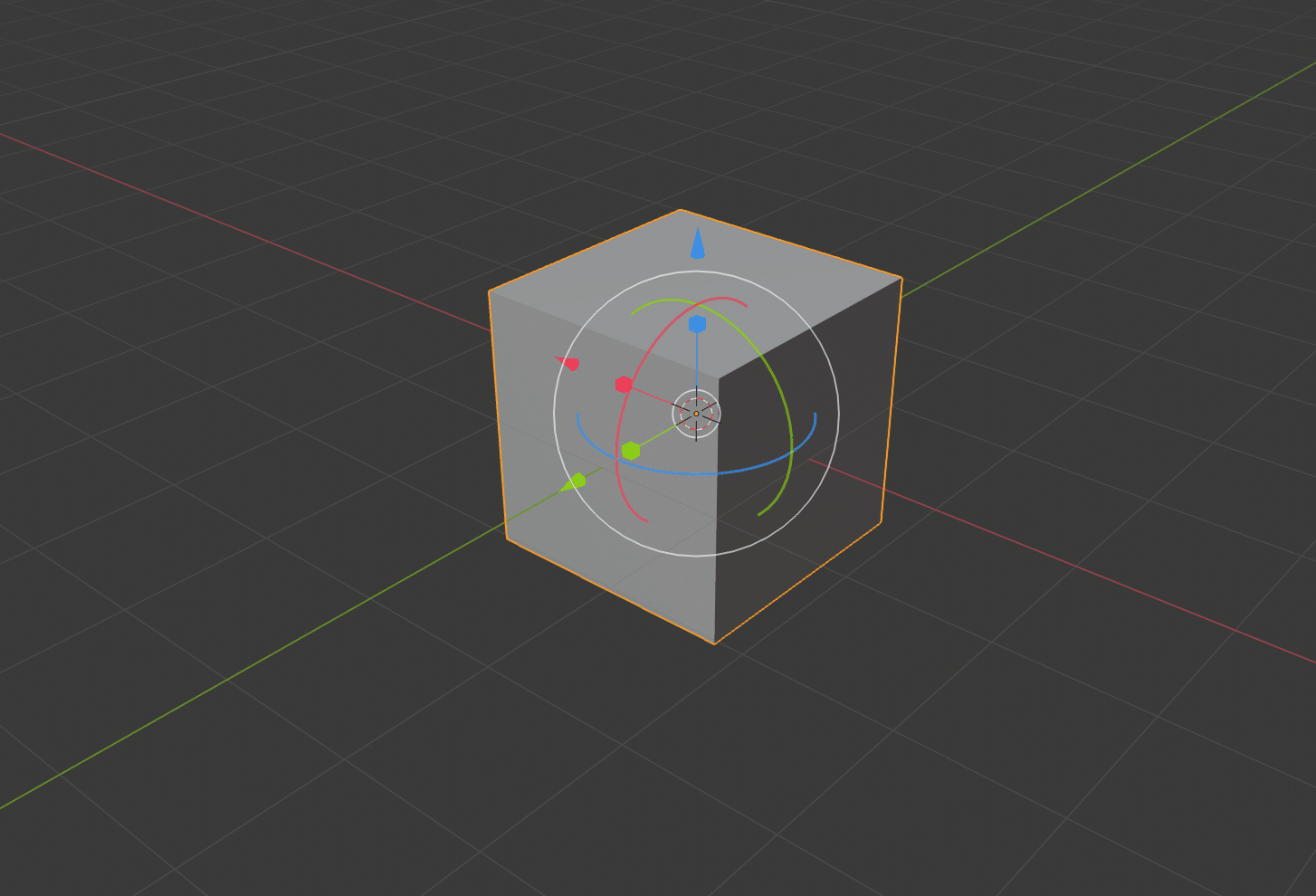
###2.8から座標軸の表示が可愛くなってる! 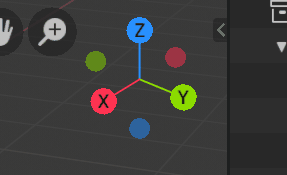
これ、マウス無い時にこの上でドラッグすると視点回転できちゃう!(トラックパッド使うときにこれ便利)
- 赤・緑・青の丸押すと、その視点方向に合わせてくれる
#ワークスペース

ビューの上、メニューの横にタブがあると思うけど、これがワークスペース。
モデリングしたり、レンダリングしたり出来る場所
追加・削除できます
タブの名前をダブルクリックで変更できます。
**[Ctrl]+[PageUp]または[Ctrl]+[PageDown]**で切替られます。
LayoutワークスペースからModelingワークスペースに切り替える方法もある
##メッシュ選択モード
- 頂点選択モード
- 辺選択モード
- 面選択モード
ちなみにショートカットは
1:頂点選択モード
2:辺選択モード
3:面選択モード
でデフォルトは割り振られてる
テンキーを模倣するを設定している場合はショートカットの変更をする
**プリファレンス>キーマップ>検索(名前:選択モード)**から変更